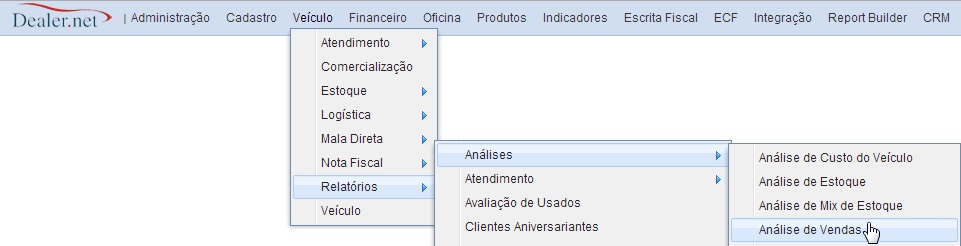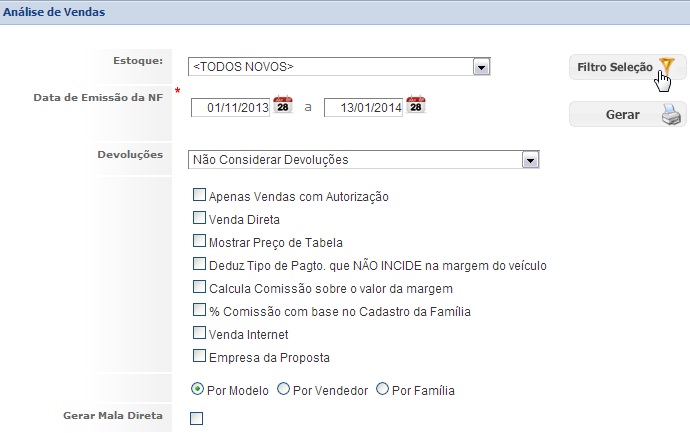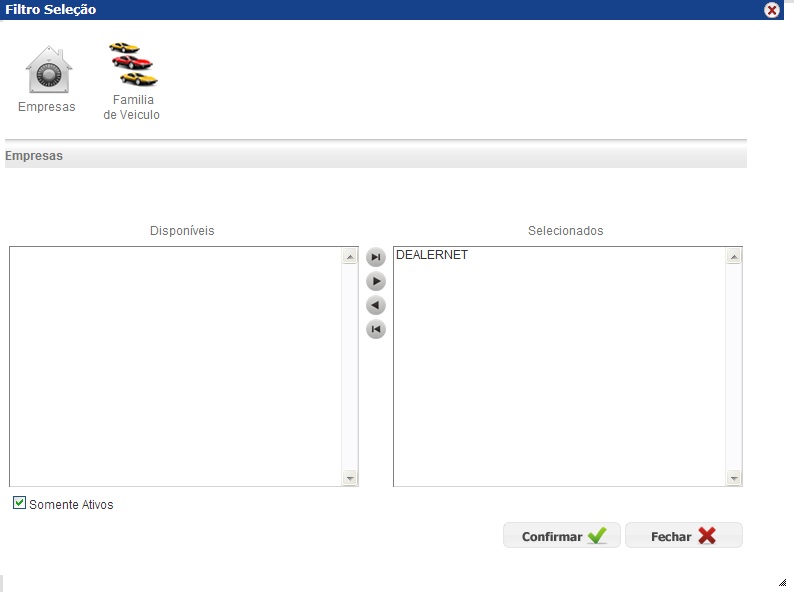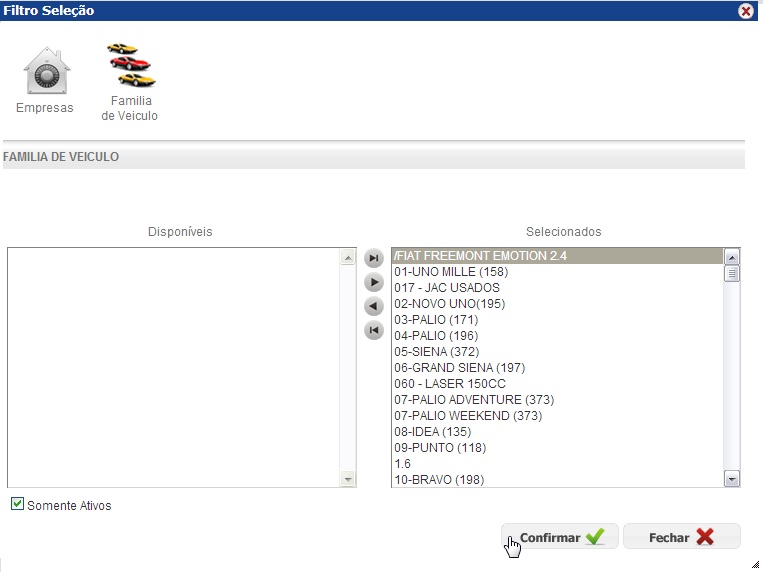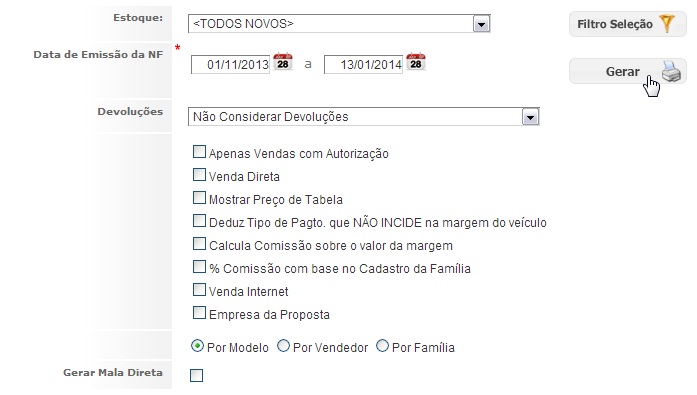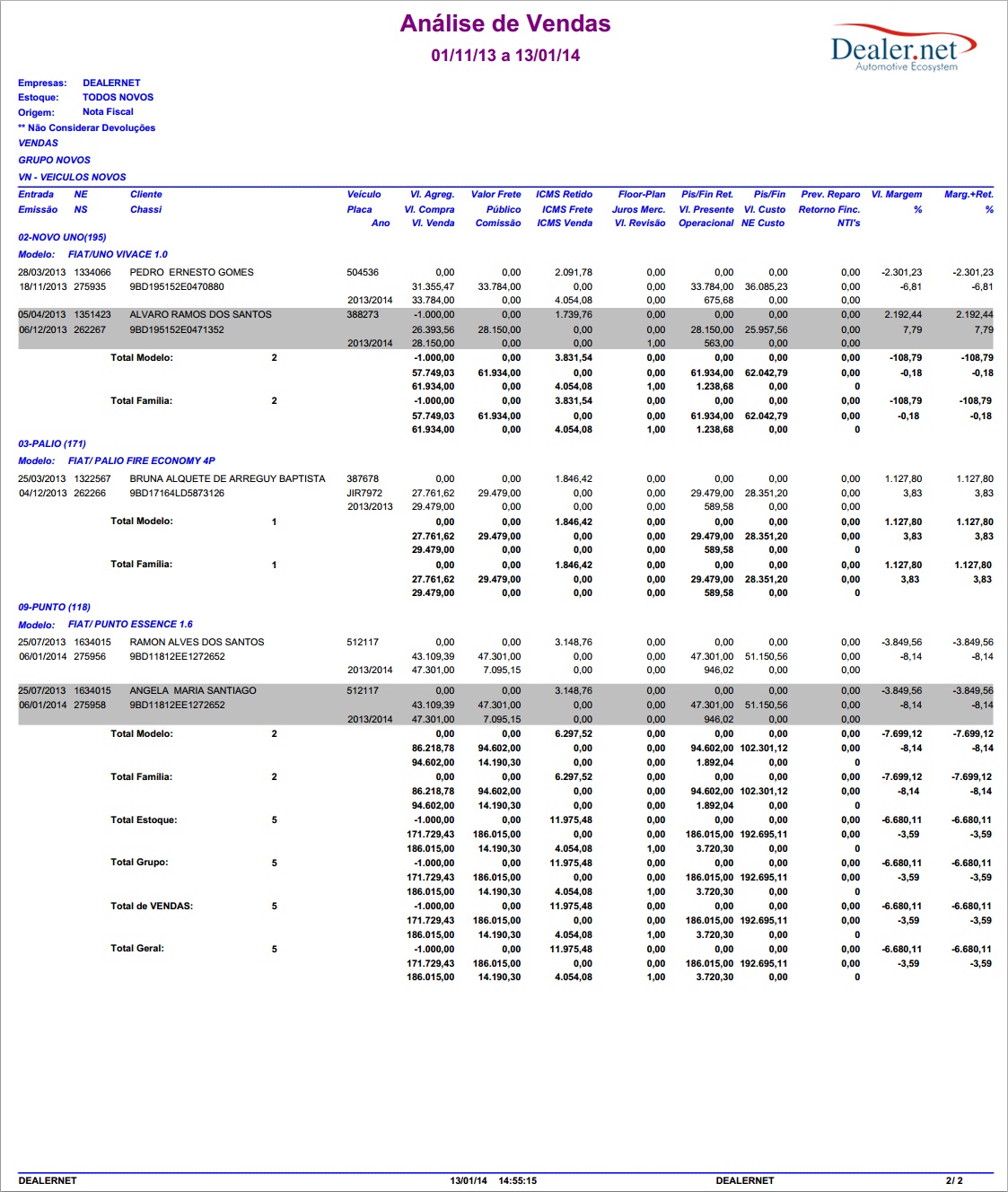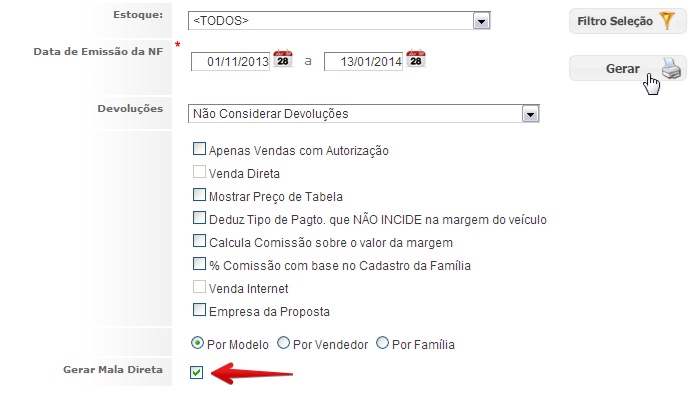De Dealernet Wiki | Portal de Solução, Notas Técnicas, Versões e Treinamentos da Ação Informática
(âIntrodução) |
(âIntrodução) |
||
| Linha 1: | Linha 1: | ||
= <span style="font-family: arial;">Introdução</span> = | = <span style="font-family: arial;">Introdução</span> = | ||
| - | <p align=" | + | <p align="justify">O ''Relatório Análise de Vendas'' é utilizado para avaliar todos os componentes envolvidos na venda de veÃculos num determinado perÃodo. Neste relatório visualizam-se todos os itens que compõe os custos e margens do veÃculo vendido.</p> |
= <span style="font-family: arial;">Gerando Relatório EstatÃsticas das Avaliações</span> = | = <span style="font-family: arial;">Gerando Relatório EstatÃsticas das Avaliações</span> = | ||
Edição de 09h34min de 14 de janeiro de 2014
Tabela de conteúdo |
Introdução
O Relatório Análise de Vendas é utilizado para avaliar todos os componentes envolvidos na venda de veÃculos num determinado perÃodo. Neste relatório visualizam-se todos os itens que compõe os custos e margens do veÃculo vendido.
Gerando Relatório EstatÃsticas das Avaliações
VEÃCULO
1. No menu principal, clique Relatórios, Análises e Análise de Vendas;
2. Informe os dados de exibição do relatório e clique em Filtro Seleção;
3. Selecione as Empresas que irão compor os dados;
4. Clique em FamÃlia de VeÃculo e em seguida, selecione-as. Clique Confirmar;
5. Clique Gerar;
6. Relatório Análise de Vendas em modo de exibição;
Gerando Mala Direta a Partir dos Dados do Relatório
1. Para geração da Mala Direta, certifique-se de que a opção Gerar Mala Direta está marcada;
2. Clique em Gerar;
3. Será disponibilizado para download no seu navegador, o arquivo em formato .xls, denominado Rel_MalaDireta.xls;